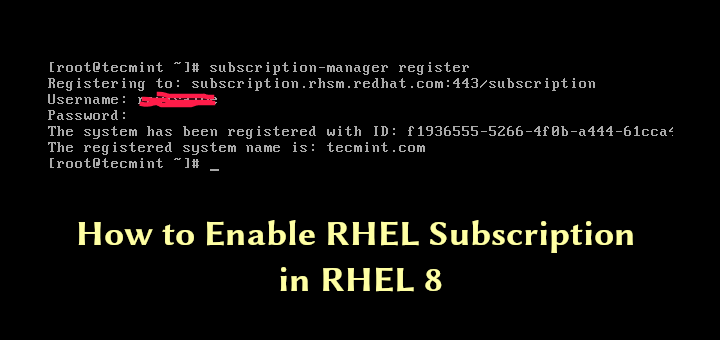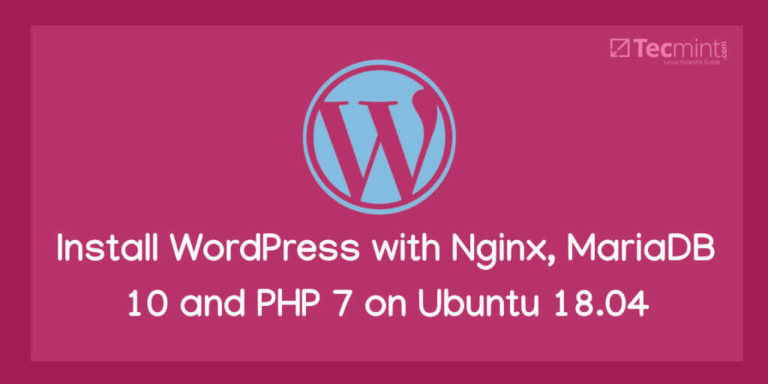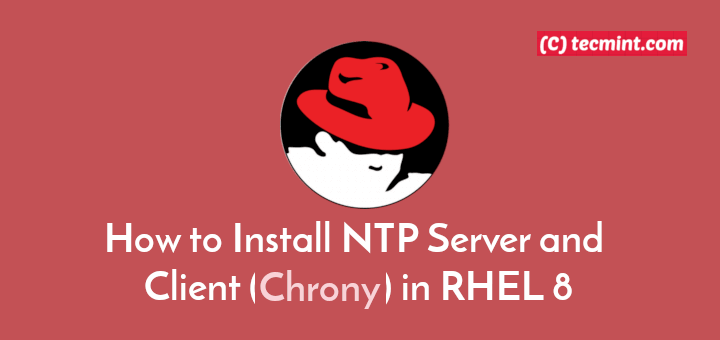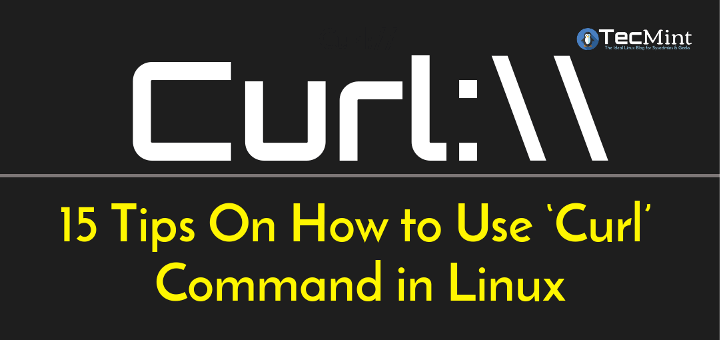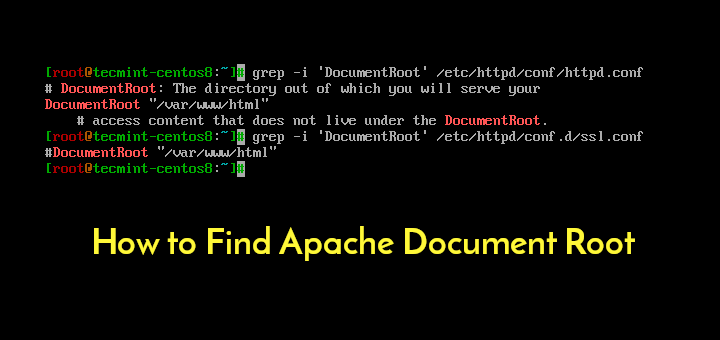So erstellen Sie ein lokales HTTP-Yum / DNF-Repository auf RHEL 8
Repositories werden in der Regel in einem öffentlichen Netzwerk gespeichert, auf das mehrere Benutzer im Internet zugreifen können. Sie können jedoch Ihr eigenes lokales Repository auf Ihrem Server erstellen und als Einzelbenutzer darauf zugreifen oder den Zugriff auf andere Computer in Ihrem lokalen LAN (Local Area Network) über den HTTP-Webserver zulassen.
Der Vorteil der Erstellung eines lokalen Repositorys besteht darin, dass Sie keine Internetverbindung benötigen, um Softwarepakete oder Updates zu installieren.
YUM (Yellowdog Updater Modified) oder DNF (Dandified YUM) ist ein weit verbreitetes Dienstprogramm zur Verwaltung von Softwarepaketen für RPM-basierte Linux-Systeme (RedHat Package Manager), das die Installation von Software unter Red Hat / CentOS Linux vereinfacht.
In diesem Artikel wird erklärt, wie Sie ein lokales System einrichten YUM / DNF Repository auf RHEL 8 Verwenden der Installations-DVD oder ISO-Datei. Wir zeigen Ihnen auch, wie Sie Softwarepakete auf dem Client finden und installieren RHEL 8 Maschinen mit Nginx HTTP Server.
Unsere Testumgebung
Local Repository Server: RHEL 8 [192.168.0.106] Local Client Machine: RHEL 8 [192.168.0.200]
Schritt 1: Installieren Sie Nginx Web Server
1. Installieren Sie zuerst die Nginx HTTP Server mit dem DNF-Paketmanager wie folgt.
# dnf install nginx
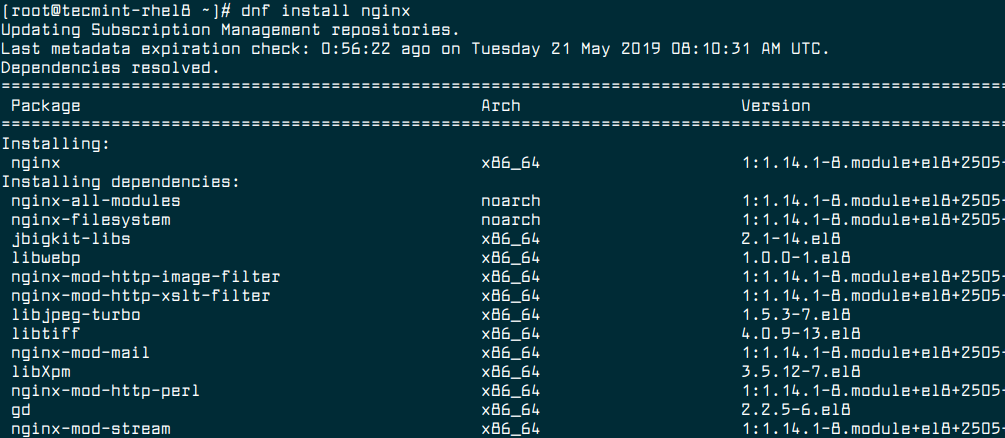
2. Einmal Nginx installiert, können Sie starten, den Dienst beim Start automatisch starten lassen und den Status mit den folgenden Befehlen überprüfen.
# systemctl start nginx # systemctl enable nginx # systemctl status nginx
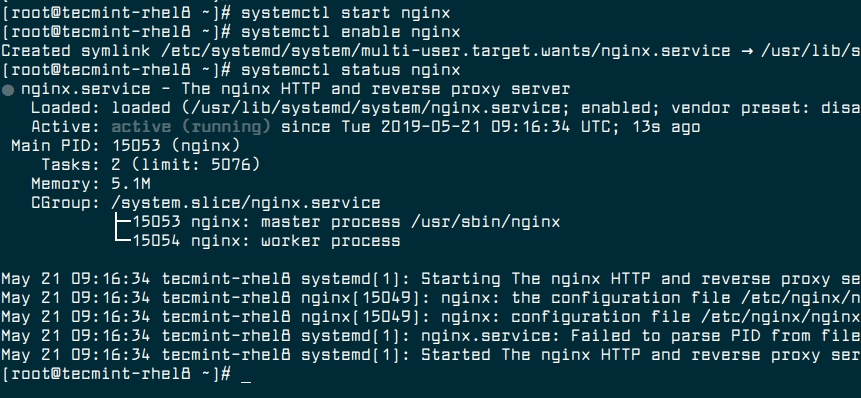
3. Als nächstes müssen Sie öffnen Nginx Häfen 80 und 443 auf Ihrer Firewall.
# firewall-cmd --zone=public --permanent --add-service=http # firewall-cmd --zone=public --permanent --add-service=https # firewall-cmd --reload

4. Jetzt können Sie überprüfen, ob Ihre Nginx Der Server ist betriebsbereit, indem Sie in Ihrem Webbrowser die folgende URL aufrufen. Eine Standard-Nginx-Webseite wird angezeigt.
http://SERVER_DOMAIN_NAME_OR_IP
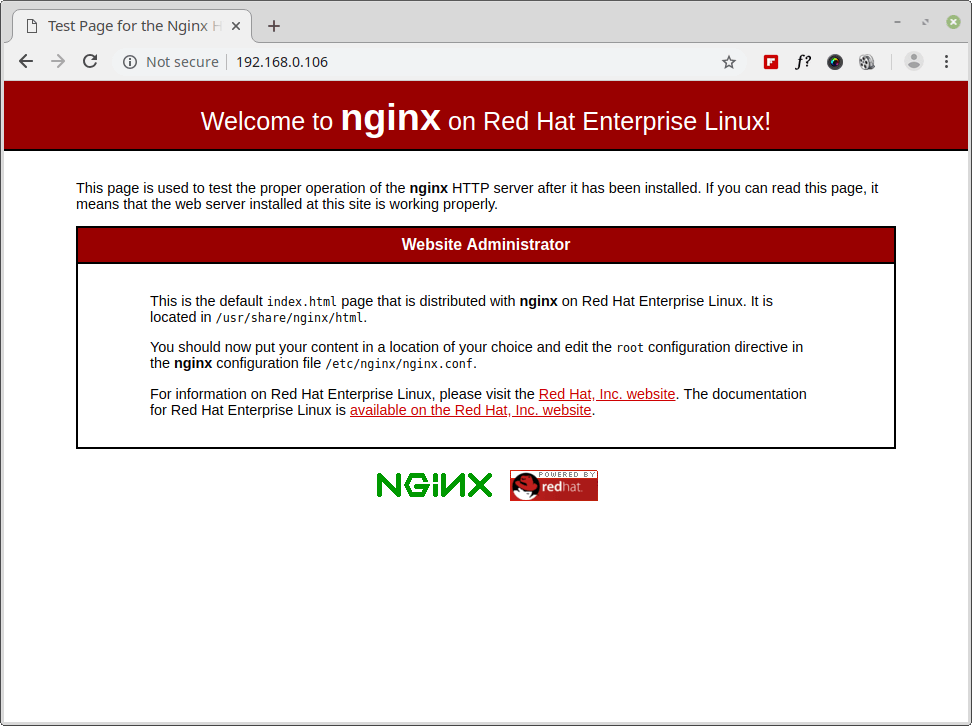
Schritt 2: Mounten der RHEL 8-Installations-DVD / ISO-Datei
5. Erstellen Sie einen lokalen Repository-Einhängepunkt unter Nginx Dokumentstammverzeichnis /var/www/html/ und mounten Sie die heruntergeladenen RHEL 8 DVD ISO Bild unter /mnt Verzeichnis.
# mkdir /var/www/html/local_repo # mount -o loop rhel-8.0-x86_64-dvd.iso /mnt [Mount Download ISO File] # mount /dev/cdrom /mnt [Mount DVD ISO File from DVD ROM]
6. Kopieren Sie anschließend ISO-Dateien lokal unter /var/www/html/local_repo Verzeichnis und überprüfen Sie den Inhalt mit dem Befehl ls.
# cd /mnt # tar cvf - . | (cd /var/www/html/local_repo/; tar xvf -) # ls -l /var/www/html/local_repo/
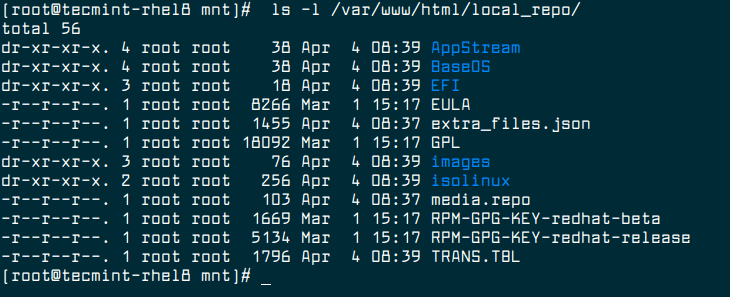
Schritt 3: Konfigurieren des lokalen Repositorys
7. Jetzt ist es Zeit, das lokale Repository zu konfigurieren. Sie müssen die lokale Repository-Konfigurationsdatei in der erstellen /etc/yum.repos.d/ Verzeichnis und legen Sie die entsprechenden Berechtigungen für die Datei wie gezeigt fest.
# touch /etc/yum.repos.d/local-rhel8.repo # chmod u+rw,g+r,o+r /etc/yum.repos.d/local-rhel8.
8. Öffnen Sie dann die Datei zur Bearbeitung mit Ihrem bevorzugten Befehlszeilentexteditor.
# vim /etc/yum.repos.d/local.repo
9. Kopieren Sie den folgenden Inhalt und fügen Sie ihn in die Datei ein.
[LocalRepo_BaseOS] name=LocalRepo_BaseOS metadata_expire=-1 enabled=1 gpgcheck=1 baseurl=file:///var/www/html/local_repo/ gpgkey=file:///etc/pki/rpm-gpg/RPM-GPG-KEY-redhat-release [LocalRepo_AppStream] name=LocalRepo_AppStream metadata_expire=-1 enabled=1 gpgcheck=1 baseurl=file:///var/www/html/local_repo/ gpgkey=file:///etc/pki/rpm-gpg/RPM-GPG-KEY-redhat-release
Speichern Sie die Änderungen und beenden Sie die Datei.
10. Jetzt müssen Sie die erforderlichen Pakete zum Erstellen, Konfigurieren und Verwalten Ihres lokalen Repositorys installieren, indem Sie den folgenden Befehl ausführen.
# yum install createrepo yum-utils # createrepo /var/www/html/local_repo/
Schritt 4: Testen des lokalen Repositorys
11. In diesem Schritt sollten Sie eine Bereinigung von temporären Dateien ausführen, die für Repositorys aufbewahrt werden, indem Sie den folgenden Befehl verwenden.
# yum clean all OR # dnf clean all
12. Stellen Sie dann sicher, dass die erstellten Repositorys in der Liste der aktivierten Repositorys angezeigt werden.
# dnf repolist OR # dnf repolist -v #shows more detailed information

13. Versuchen Sie nun, ein Paket aus den lokalen Repositorys zu installieren. Installieren Sie beispielsweise das Git-Befehlszeilentool wie folgt:
# dnf install git
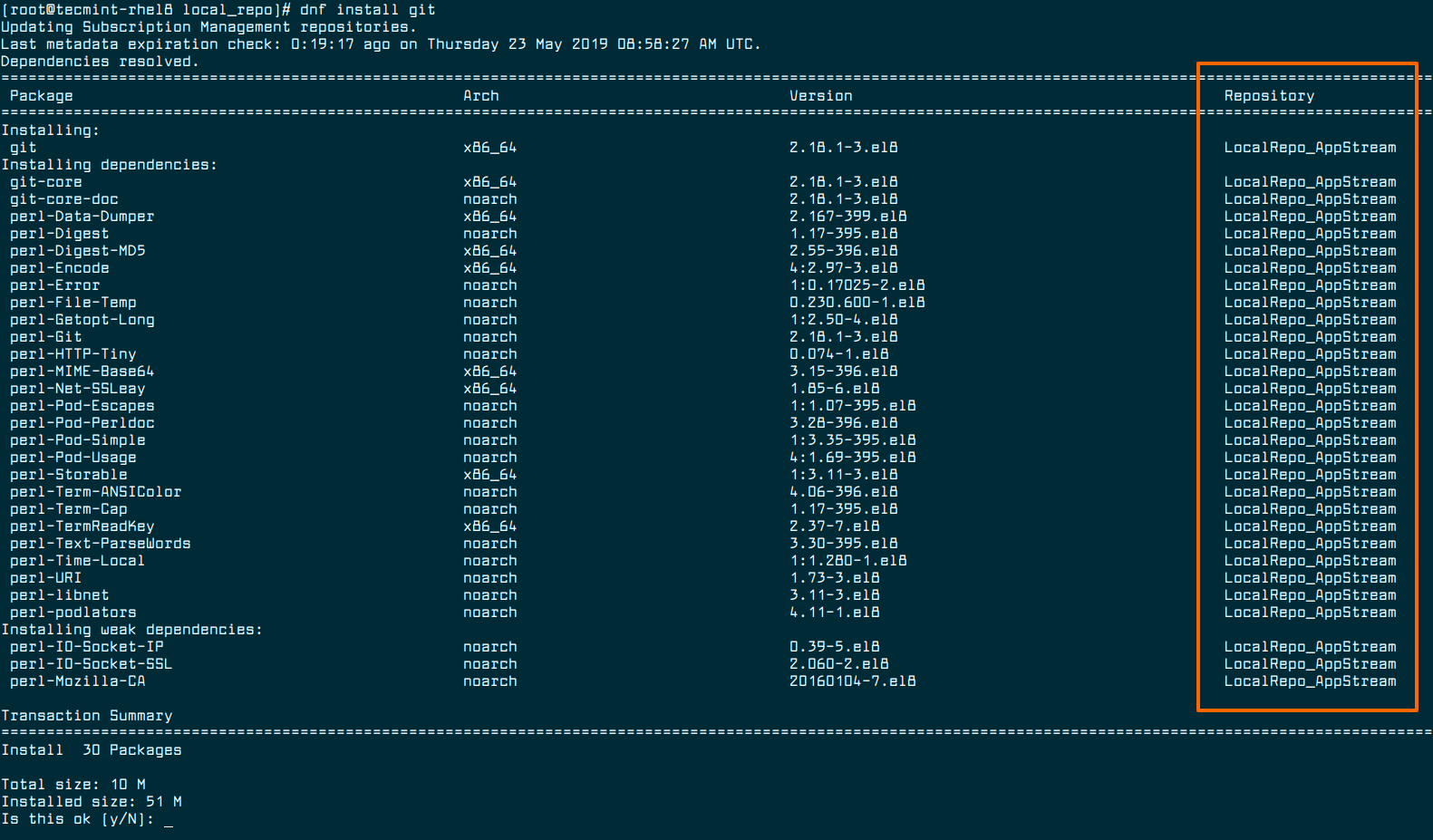
Betrachtet man die Ausgabe des obigen Befehls, so wird die git Paket wird von der installiert LocalRepo_AppStream Repository wie im Screenshot gezeigt. Dies zeigt, dass die lokalen Repositorys aktiviert sind und einwandfrei funktionieren.
Schritt 5: Richten Sie das lokale Yum-Repository auf Client-Computern ein
14. Nun zu deinem RHEL 8 Fügen Sie auf Client-Computern Ihre lokalen Repos zur YUM-Konfiguration hinzu.
# vi /etc/yum.repos.d/local-rhel8.repo
Kopieren Sie die unten stehende Konfiguration und fügen Sie sie in die Datei ein. Stellen Sie sicher, zu ersetzen baseurl mit Ihrer Server-IP-Adresse oder Domain.
[LocalRepo_BaseOS] name=LocalRepo_BaseOS enabled=1 gpgcheck=0 baseurl=http://192.168.0.106 [LocalRepo_AppStream] name=LocalRepo_AppStream enabled=1 gpgcheck=0 baseurl=http://192.168.0.106
Speichern Sie die Datei und verwenden Sie Ihre lokalen YUM-Spiegel.
fünfzehn. Führen Sie als Nächstes den folgenden Befehl aus, um Ihre lokalen Repos in der Liste der verfügbaren YUM-Repos auf den Clientcomputern anzuzeigen.
# dnf repolist

Das ist alles! In diesem Artikel haben wir gezeigt, wie Sie ein lokales erstellen YUM / DNF Repository in RHEL 8 unter Verwendung der Installations-DVD oder ISO-Datei. Vergessen Sie nicht, uns über das unten stehende Feedback-Formular für Fragen oder Kommentare zu erreichen.